
Лабораторная работа №2
Анализ конфигурации вычислительной машины
По дисциплине «Практикум по сервисному обслуживанию ЭВМ и компьютерных сетей»
Студента группы ИТ-111 Енина П.К.
Цели:
Закрепить знания по устройству и назначению элементов ПК
Приобрести практические навыки анализа конфигурации АК
</ul>
Задания:
Заполните таблицу для вашего рабочего и домашнего компьютера (в таблицу следует заносить только реальные данные по конфигурации Вашего компьютера, в случае отсутствия какого-либо устройства ставится прочерк)
</ol>
Таблица №1. Конфигурация домашнего ПК
№ п/п
Наименование параметра
</td>
Значение параметра
</td>
1.
</td>
Тип и модель монитора
</td>
Acer AL1716, Acer AL1716a
</td></tr>
2.
</td>
Форм-фактор корпуса системного блока
</td>
Standard-ATX
</td></tr>
3.
</td>
Клавиатура, интерфейс подключения
</td>
Genius (USB)
</td></tr>
4.
</td>
Вид манипулятора «мыши», интерфейс ее подключения
</td>
A4Tech D-330-1 Holeless Black USB
</td></tr>
5.
</td>
Интерфейсы подключения периферийных устройств на задней панели системного блока (наименование и количество)
</td>
PS/2 2шт, COM 1шт, LPT 1 шт, USB 4 шт, LAN 1 шт, VGA 1 шт.
</td></tr>
6.
</td>
Интерфейсы подключения периферийных устройств на лицевой панели системного блока (наименование и количество)
</td>
USB 4 шт
</td></tr>
7.
</td>
Процессор, модель и тактовая частота
</td>
AMD Athlon(tm) 64 x2 Dual Core Processor 3800+ 2.01GHz
</td></tr>
8.
</td>
Объем оперативной памяти
</td>
2 ГБ
</td></tr>
9.
</td>
Тип модема и сетевого интерфейса
</td>
—
</td></tr>
10.
</td>
Наименование и скорость привода для чтения оптических дисков
</td>
—
</td></tr>
11.
</td>
Модель и объем памяти накопителя на жестких магнитных дисках
</td>
Hitachi HTS545025B9A SCSI Disk Device (250 GB)
</td></tr>
12.
</td>
Видеоадаптер, модель и объем видеопамяти
</td>
NVIDIA GeForce 210 (1024MB)
</td></tr>
13.
</td>
Модель звукового адаптера
</td>
Устройство с поддержкой High Definition Audio
</td></tr>
14.
</td>
Версия операционной системы
</td>
Windows 7 Home x86
</td></tr>
15.
</td>
Другие периферийные устройства (принтер, сканер и т.д.)
</td>
—
</td></tr></tbody></ctd></table>
Таблица №2. Конфигурация рабочего ПК №17
№ п/п
Наименование параметра
</td>
Значение параметра
</td>
1.
</td>
Тип и модель монитора
</td>
Samsung SyncMaster 753dfx
</td></tr>
2.
</td>
Форм-фактор корпуса системного блока
</td>
Standard-ATX
</td></tr>
3.
</td>
Клавиатура, интерфейс подключения
</td>
Genius K627 (PS/2)
</td></tr>
4.
</td>
Вид манипулятора «мыши», интерфейс ее подключения
</td>
Лазерная Benq N300 (USB)
</td></tr>
5.
</td>
Интерфейсы подключения периферийных устройств на задней панели системного блока (наименование и количество)
</td>
PS/2 2шт, COM 1шт, LPT 1 шт, USB 2 шт, LAN 1 шт, VGA 1 шт.
</td></tr>
6.
</td>
Интерфейсы подключения периферийных устройств на лицевой панели системного блока (наименование и количество)
</td>
—
</td></tr>
7.
</td>
Процессор, модель и тактовая частота
</td>
Intel® Celeron® CPU 1.8GHz
</td></tr>
8.
</td>
Объем оперативной памяти
</td>
256MB
</td></tr>
9.
</td>
Тип модема и сетевого интерфейса
</td>
RealTek RTL 8139 Family PCI FAST Ethernet NIC
</td></tr>
10.
</td>
Наименование и скорость привода для чтения оптических дисков
</td>
—
</td></tr>
11.
</td>
Модель и объем памяти накопителя на жестких магнитных дисках
</td>
GenDisk ST340014A (15GB)
</td></tr>
12.
</td>
Видеоадаптер, модель и объем видеопамяти
</td>
NVIDIA GeForce FX5200 (64MB)
</td></tr>
13.
</td>
Модель звукового адаптера
</td>
RealTech AC’97 Audio
</td></tr>
14.
</td>
Версия операционной системы
</td>
Windows XP Professional SP3 x86
</td></tr>
15.
</td>
Другие периферийные устройства (принтер, сканер и т.д.)
</td>
—
</td></tr></tbody></ctd></table>
Создайте иллюстрацию. Для этого откройте соответствующее окно и скопируйте содержимое экрана в буфер нажатием на клавиатуре клавиши Print Screen. После этого вставьте содержимое буфера в документ Microsoft Word, сохраните документ
</ol>
Вопросы для самоконтроля:
Что понимается под конфигурацией вычислительной машины?
</ol>
Ответ: Под конфигурацией вычислительной машины понимают набор аппаратных и программных средств, входящих в ее состав
Какова последовательность анализа конфигурации вычислительной машины?
</ol>
Ответ: Внешний визуальный осмотр компьютера, анализ аппаратной конфигурации компьютера встроенными средствами операционной системы, анализ программной конфигурации компьютера, анализ конфигурации вычислительной сети, в случае если компьютер к ней подключен
Что понимается под профилем оборудования? Каковы преимущества системы с настраиваемым профилем оборудования?
</ol>
Набор инструкций, используемых Windows для определения устройств, которые должны загружаться при запуске компьютера, или параметров для каждого устройства.
Предоставление пользователю возможность настройки и загрузки различных конфигураций аппаратных средств в рамках одного компьютера
</ol></ol>
Какие инструменты операционной системы Windows используются для анализа конфигурации компьютера
</ol>
Диспетчер устройств
Сведения о системе
</ol></ol>
<sdfield>3</sdfield>
</span></p>Соседние файлы в папке Отчеты
- #
- #20.04.2015112.13 Кб610ОТЧЕТ_ПО_ЛАБОРАТОРНОЙ_01.doc
- #20.04.201597.79 Кб160ОТЧЕТ_ПО_ЛАБОРАТОРНОЙ_02.doc
- #20.04.20153.19 Mб85ОТЧЕТ_ПО_ЛАБОРАТОРНОЙ_03.doc
- #20.04.201551.71 Кб69ОТЧЕТ_ПО_ЛАБОРАТОРНОЙ_04.doc
- #20.04.201546.59 Кб49ОТЧЕТ_ПО_ЛАБОРАТОРНОЙ_05.doc
- #20.04.201549.66 Кб42ОТЧЕТ_ПО_ЛАБОРАТОРНОЙ_06.doc
- #20.04.201579.87 Кб37ОТЧЕТ_ПО_ЛАБОРАТОРНОЙ_07.doc
—>
Применимо к: Microsoft Dynamics AX 2012 R3, Microsoft Dynamics AX 2012 R2, Microsoft Dynamics AX 2012 Feature Pack
Создание профилей оборудования, чтобы задать параметры и свойства для кассы и периферийных устройств, подключенных к кассе. Эти устройства включают принтеры для чеков или документов, клиентские дисплеи, средства считывания магнитных полос, денежные ящики, сканеры штрихкодов, весы, блокираторы, клавиатуры, аппараты для передачи электронных денег (EFT) и CCTV-камеры.
Примечание
-
Microsoft Dynamics AX for Retail Headquarters поддерживает совместимое с OPOS оборудование. OPOS — это стандарт, который розничная индустрия использует для устройств POS-терминала.
-
Необходимо назначить один профиль оборудования для каждого набора оборудования, используемого в ККМ. Например, если все ККМ в магазине используют одни и те же периферийные устройства, необходимо назначить только один профиль оборудования для этого магазина. Если каждая ККМ использует уникальный набор периферийных устройств, необходимо назначить один профиль оборудования для каждой ККМ.
Профиль оборудования содержит сведения об оборудовании, которое подключено к кассам. Профиль оборудования также содержит данные о настройке периферийных устройств. Microsoft Dynamics AX for Retail POS использует стандартную конфигурацию OPOS. Драйвер POS-терминала обеспечивает стандартизированный способ использования периферийного оборудования ККМ программным обеспечением.
Настройка профилей оборудования
-
Щелкните Розница > Настройка > POS > Профили > Профили оборудования.
-
Щелкните Создать, чтобы ввести новый профиль, или выберите существующий профиль.
-
В следующих экспресс-вкладках введите сведения о соответствующих приборах:
-
Принтер — определение настроек для принтера, который используется, чтобы напечатать чеки и другие документы для клиентов.
-
Строковый дисплей — можно настроить дополнительный экран клиента. Клиент может использовать этот дисплей для просмотра общих сумм проводок, сумм платежей и необязательных специальных сообщений. Дисплей покупателя также можно использовать для показа рекламы.
-
Двойной дисплей — если второй монитор настраивается в приложении на базе Окна, можно использовать монитор как дисплей для очереди. На этом мониторе также можно показывать рекламу.
-
MSR / считыватель магнитных карт — настройки считывателей магнитных карт. MSR считывает информацию, которая кодирована в магнитной полосе на обратной стороне пластиковой карты. Полоса считывается через физический контакт при проведении полосой по считывающей головке. Магнитными полосами снабжаются кредитные карты, идентификационные карты, проездные билеты и т. п.
-
Денежный ящик — определение настроек для денежного ящика. Допустимый сигнал с компьютера или принтера чеков открывает кассовый лоток.
-
Сканер — определение настроек для сканера продукции. Из-за постоянного потока продукции в магазинах розничной торговли кассиры могут сканировать номенклатуры в системе POS более точно, нежели при вводе вручную.
-
RFID / радиочастотная идентификация — определение настроек для радиочастотной идентификации (RFID). RFID используется для отслеживания номенклатуры на складе. Номенклатура маркирована микросхемой RFID. Это микросхема определяется при прохождении номенклатуры между двумя двумя RFID-панелями. Микросхема номенклатуры отправляет звук, который позволяет отследить номенклатуру, но не выставлять по ней накладную.
-
Весы — определение настроек весов. Весы — это инструмент для взвешивания, связанный с оборудованием POS. Если осуществляется продажа номенклатур в весовых единицах, вес номенклатуры рассчитывается с помощью весов и фиксируется на кассе.
Внимание!
Необходимо настроить базовую единицу измерения для единицы массы. Для получения дополнительных сведений о настройке базовой единицы измерения для продукта см. раздел Единицы (форма).
-
Блокировка клавиатуры — настройка параметров для блокиратора. Настройки блокировки клавиатуры указывают, контролирует ли блокиратор OPOS или диалоговое окно входа в систему доступ к кассе.
-
Клавиатура — определение настроек клавиатур. Если используется система POS, которая не включает сенсорный экран, клавиатура служит основным интерфейсом для системы POS-терминала. Клавиатуры для систем POS-терминалов могут быть разными по сложности и используемым технологиям. Примеры включают стандартные клавиатуры со 101 клавишей и специальные POS-клавиатуры. Продуктовым магазинам и ресторанам могут потребоваться особые функции, доступные только при использовании программируемых клавиатур. При выборе клавиатуры нужно учитывать потребность вашей компании в программируемых клавишах.
-
Услуга электронного платежа — настройка параметров для оборудования EFT. Используйте EFT для электронных платежей и сборов. EFT основан на отсроченных нетто-отчетах (DNS), в которых проводки сопоставляются пакетами за определенный период.
-
Система кабельного телевидения — настройка параметров камер безопасности.
-
Наличные деньги — настройка параметров автомата для выдачи сдачи.
-
Клавиатура для набора ПИН-кода — настройка параметров терминала для ввода PIN-кода.
-
Назначение профиля оборудования кассе
-
Щелкните Розница > Настройка > POS > POS-регистраторы.
-
На странице списка POS-регистраторы выберите терминал, чтобы назначить профиль оборудования.
-
В разделе Панель операций в группе Поддерживать щелкните Правка.
-
В форме POS-регистраторы на экспресс-вкладке Разноев разделе Профиль оборудования выберите соответствующий профиль.
Дополнительные сведения о настройке POS-терминала см. в разделе Настройка регистров.
См. также
О настройке Retail POS
Профиль оборудования POS (форма)
—>
11.7. Профили оборудования
Вернемся в окно свойств системы на вкладку Оборудование. На ней есть кнопка Профили оборудования (рис. 102).
Рис. 102. Нажмите кнопку Профили оборудования.
Нажав эту кнопку, вы можете управлять профилями аппаратной конфигурации вашего компьютера (рис. 103).
Рис. 103. Профили оборудования.
Профили оборудования будут полезны вам, если вы любите экспериментировать с «железом», т. е. аппаратными средствами. Вы можете создать основной профиль, который будет хранить сведения об основной (обычной) конфигурации компьютера, и несколько дополнительных. Например, один — для видеокарты ATI Radeon, другой — вообще для другого компьютера с другой конфигурацией, если вы хотите загрузиться с вашего винчестера, подключенного к другому компьютеру. При загрузке Windows предложит вам выбрать один из профилей устройств. Это удобно, хотя рядовому пользователю такая возможность обычно не нужна. Вообще профили устройств появились в Windows довольно давно. Первоначально они должны были облегчить жизнь пользователям портативных компьютеров, которые часто перемещались с места на место и подключали к своим ноутбукам различные устройства. Но с усовершенствованием системы обнаружения устройств и повсеместным распространением USB потребность в профилях оборудования практически отпала. Сейчас профили оборудования используются в основном экспериментаторами, которые не прочь «пошаманить» с «железом».
Данный текст является ознакомительным фрагментом. Поделитесь на страничке
Следующая глава
Используемые источники:
- https://studfile.net/preview/3300804/
- https://docs.microsoft.com/ru-ru/dynamicsax-2012/appuser-itpro/set-up-hardware-profiles
- https://it.wikireading.ru/51006
 Цветовое профилирование Калибровка
Цветовое профилирование Калибровка  Настройка рабочего места и торгового оборудования в 1С
Настройка рабочего места и торгового оборудования в 1С 11.10. Обработка «Настройка торгового оборудования»
11.10. Обработка «Настройка торгового оборудования»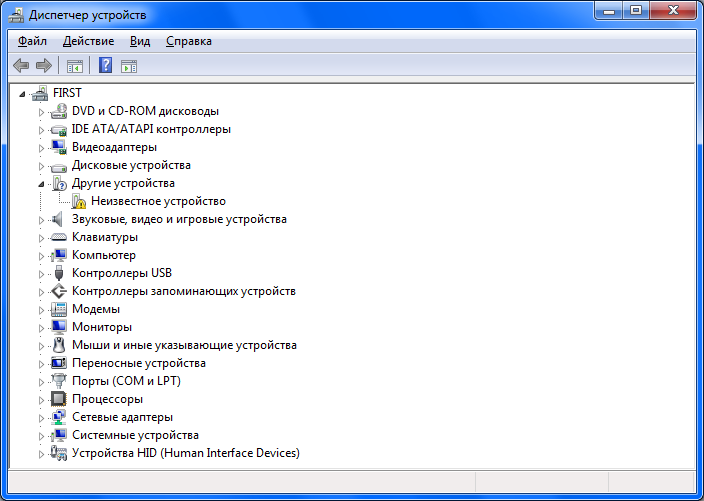



 Настройка и подключение чекового POS принтера Атол RP 326 USE
Настройка и подключение чекового POS принтера Атол RP 326 USE Как создать и настроить цветовой ICC-профиль c помощью Adobe Photoshop
Как создать и настроить цветовой ICC-профиль c помощью Adobe Photoshop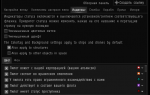 Настройка элементов интерфейса для PVP
Настройка элементов интерфейса для PVP В наушниках по жизни
В наушниках по жизни